ps怎样改变文字部分颜色
来源:网络收集 点击: 时间:2025-08-28【导读】:
ps怎样改变文字部分颜色,下面把文字改变部分颜色的操作方法分享给大家。
我们用【文字工具】输入需要的文字,现在看到默认中的文字颜色全部都是黑色的,如图所示。
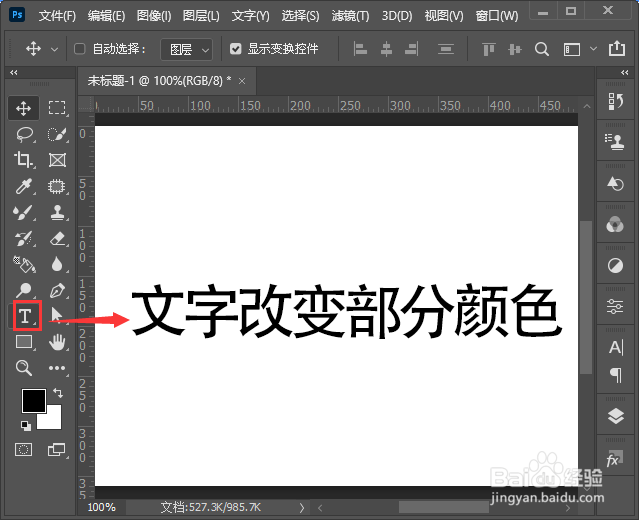
我们用鼠标选中后面的4个文字,然后在右边找到【字符】,如图所示。
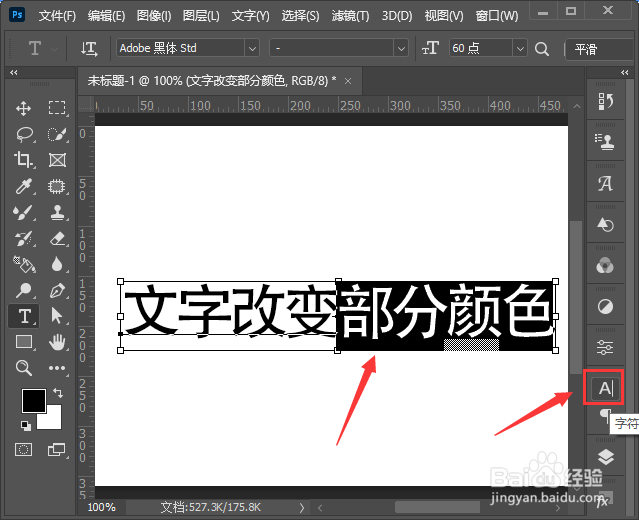
接着,我们在字符面板中点击颜色,然后重新设置自己喜欢的颜色,点击【确定】,如图所示。
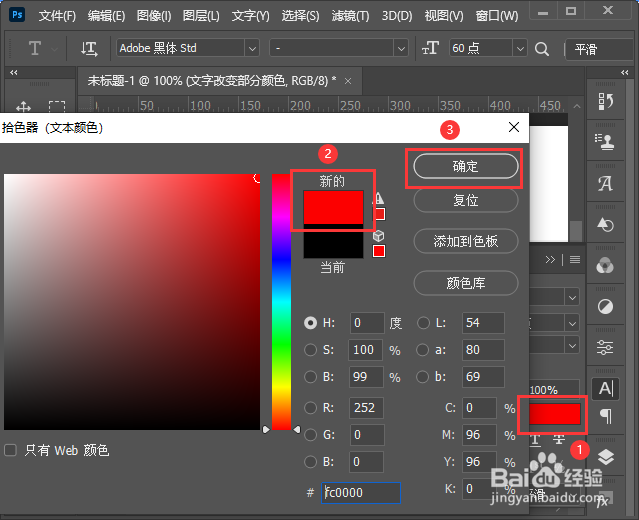
接下来,我们把文字复制一组出来,把文字的红色去掉,如图所示。

我们用【矩形工具】在第二组文字上面画出一个矩形,如图所示。

我们按下【ALT+CTRL+G】把矩形放入第二组文字里面,这样有一部分的文字已改变颜色了,如图所示。

最后,我们调整矩形的位置文字改变部分颜色就完成了。

版权声明:
1、本文系转载,版权归原作者所有,旨在传递信息,不代表看本站的观点和立场。
2、本站仅提供信息发布平台,不承担相关法律责任。
3、若侵犯您的版权或隐私,请联系本站管理员删除。
4、文章链接:http://www.1haoku.cn/art_1262827.html
上一篇:网易云音乐如何填写个人简介
下一篇:农业银行社保卡怎么查询余额
 订阅
订阅